
Sa panahon ng operasyon ng router, ang bawat gumagamit ay pane-parehong arises ang pangangailangan upang ipasok ang configuration ng network ng aparato upang gumawa ng mga pagbabago sa mga setting ng router. Mukhang gumawa ng ganitong operasyon, ngunit kung minsan ang mga hindi inaasahang problema ay lumilitaw at para sa ilang kadahilanan, hindi posible na makapasok sa web client ng device. Ano ang posible na gawin sa ganitong sitwasyon?
Sinusubukan naming ipasok ang web client ng router.
Kaya, nais mong pumasok sa web client ng router, ngunit ang pahinang ito ay hindi nag-load sa browser. Ang mga dahilan para sa naturang hindi kasiya-siyang kababalaghan ay maaaring maging ilang, mula sa ganap na simpleng upang lubos na kumplikado. Halimbawa, ang isang hindi matatag na koneksyon sa router, hindi wastong tinukoy na IP address, hindi tamang mga setting para sa isang network card at iba pa. Susubukan naming malutas ang gawain sa iyong sarili.Unang pagkilos
Sa simula ng paghahanap ng mga sanhi ng kakulangan ng access sa configuration ng router, ito ay maipapayo upang makabuo ng pinakasimpleng manipulasyon sa susunod na pagkakasunud-sunod.
- Suriin ang kapangyarihan ng router. Maaaring hindi ito kasama.
- Subukan na ipasok ang interface ng web ng router sa isa pang internet browser.
- Huwag paganahin ang anti-virus software at pansamantalang firewall sa computer.
- Subukan upang makakuha ng mga setting ng router mula sa anumang iba pang mga aparato.
Walang nakatulong? Pagkatapos ay magpatuloy.
Paraan 1: I-reload ang router.
Posible na ang iyong router ay hovers at gumagana nang hindi tama. Samakatuwid, maaari mong subukan na i-restart ang aparato ng network. Ang operasyon na ito ay medyo simple at tumatagal lamang ng ilang minuto. Maaari mong basahin nang detalyado ang mga paraan ng pag-reboot ng router sa isa pang artikulo sa aming website sa pamamagitan ng pag-click sa link na tinukoy sa ibaba. Ang pagtuturo na ito ay ganap na naaangkop sa anumang mga routers, hindi lamang sa TP-link. Sa parehong oras i-restart ang computer.Magbasa nang higit pa: I-reboot ang router tp-link
Paraan 2: Refinement ng IP address ng router
May pagkakataon na ikaw o ibang user na may access sa isang network ng aparato ay nagbago ang IP address ng router (bilang default, ay madalas na 192.168.0.1 o 192.168.1.1) at iyon ang dahilan kung bakit imposibleng buksan ang router web pahina. Gamit ang built-in na mga tool sa operating system ng Windows, maaari mong mabilis na malaman ang kasalukuyang IP ng iyong kagamitan sa network. Paano gawin ito, basahin sa ibang mga tagubilin sa aming mapagkukunan sa pamamagitan ng pag-click sa link.
Magbasa nang higit pa: Kahulugan ng IP address ng router
Paraan 3: Suriin ang koneksyon sa router.
Siguro walang koneksyon sa router? Sa Windows desktop, maaaring mabilis na suriin ng Windows para sa pagkonekta sa iyong PC gamit ang isang router. Sa ibabang kanang sulok ng screen sa tray nakita namin ang icon ng katayuan ng network. Walang mga sobra na palatandaan, ang mga pulang krus at iba pa, ay hindi dapat dito.
Paraan 4: Awtomatikong pagkuha ng IP address.
Ang problema ng kakulangan ng access sa mga parameter ng pagsasaayos ng router ay maaaring lumitaw dahil sa ang katunayan na ang static na uri ng IP address ay naka-install ng isang tao sa mga setting ng koneksyon sa network ng iyong computer. Samakatuwid, ito ay kinakailangan upang suriin ang katayuan ng parameter na ito, at kung ito ay binago, pagkatapos ay bumalik sa awtomatikong pagtanggap ng default na IP address. Tingnan natin ang mga pagkilos na algorithm sa direksyon na ito sa PC na may Windows 8 sa board.
- Ginagawa ng PCM ang pag-click sa pindutang "Start" sa ibabang kaliwang sulok ng desktop at sa menu ng konteksto lumipat sa control panel.
- Ngayon sundin ang bloke ng "Network at Internet", kung saan tiyak naming mahanap ang mga parameter na kailangan mo.
- Pagkatapos ay pinili namin ang string ng "network at shared access center".
- Sa susunod na tab, mag-click sa count na "Baguhin ang mga parameter ng adaptor". Halos nakuha namin ang layunin.
- Sa pahina ng "Mga Koneksyon sa Network", nag-click ka sa PCM sa kasalukuyang icon ng koneksyon at sa drop-down na menu lumipat sa "Properties".
- Ang listahan ng mga sheet sa linya na "Internet Version 4" na string at buksan ang mga katangian ng parameter na ito.
- Inilalagay namin ang mga marka sa kaukulang mga patlang ng parameter na "Kumuha ng Awtomatikong IP address" at "awtomatikong makuha ang address ng DNS server". Kumpirmahin ang mga pagbabagong ginawa sa pamamagitan ng pag-click sa "OK". Ito ay karagdagang kanais-nais na gumawa ng reboot ng computer.
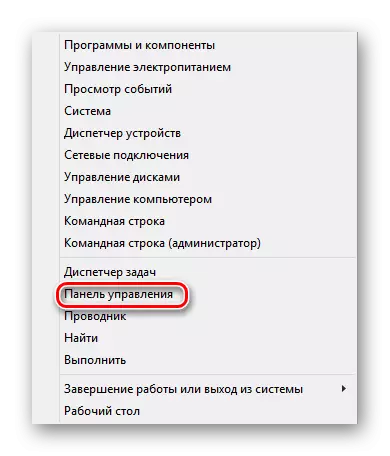




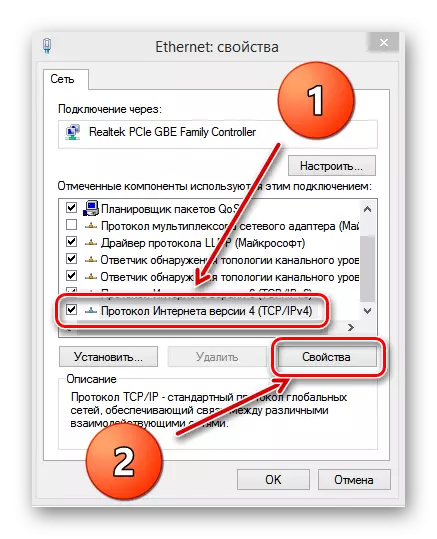

Paraan 5: Alternatibong paraan upang mag-log in sa web interface ng router
Maaari mong subukan upang makakuha ng router configuration sa pamamagitan ng built-in na mga tool sa Windows. Ang pagpipiliang ito ay maaaring makatulong sa ilang mga kaso. Bilang halimbawa, isaalang-alang ang ikawalo na bersyon ng Microsoft Ourser.
- Kaliwa-click sa icon na "Start" at piliin ang icon na "Computer".
- Sa konduktor na bubukas, pumunta sa seksyon ng "Network".
- Pagkatapos ay sa bloke ng "Network Infrastructure" nakita namin ang icon ng iyong router.
- PCM Mag-click sa icon ng router at sa dropping menu Piliin ang string na "Tingnan ang web page ng device".
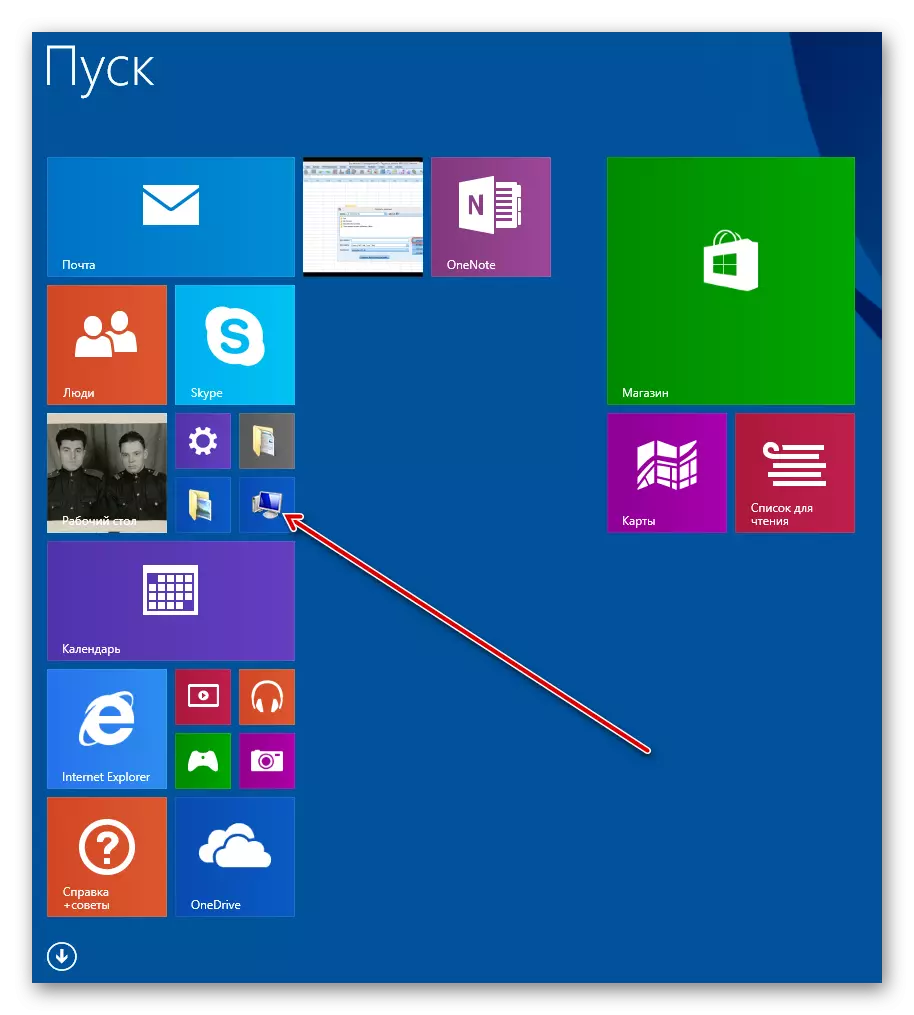


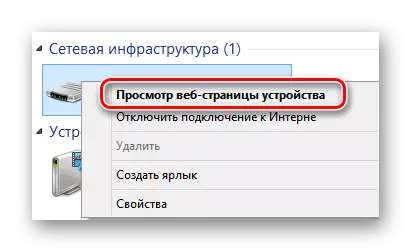
Paraan 6: Rollback ng mga setting ng router sa pabrika
Kung wala sa itaas ang nakatulong, maaari kang gumamit ng hindi bababa sa. I-reset ang configuration ng router sa pabrika, iyon ay, ang default na aparato na naka-install ng tagagawa. Tungkol sa kung paano ito gagawin, maaari mong basahin sa artikulo sa aming website. Ang mga pamamaraan na ibinigay sa mga tagubilin ay may kaugnayan para sa mga routers ng lahat ng mga tatak, at hindi lamang TP-link.
Magbasa nang higit pa: I-reset ang mga setting ng TP-Link Router.
Tulad ng nakikita mo, ang mga dahilan para sa kakulangan ng access sa router web page ay maaaring maging ilang, pati na rin ang mga paraan upang malutas ang problemang ito. Samakatuwid, subukan ang lahat ng mga pagpipilian nang sunud-sunod. Sino ang naghahanap ay laging mahanap!
